给户外拍摄的风光照片修出明媚的效果 PS风光摄影后期教程
极微设计 人气:0
PS风光摄影后期教程:给户外拍摄的风光照片修出明媚的效果。效果图:

原图:

操作步骤:
第一步:
打开PS,按Ctrl+O将风景的背景图层放入;接着按Ctrl+J复制拷贝一下背景图层,就得到“背景图层 拷贝”图层
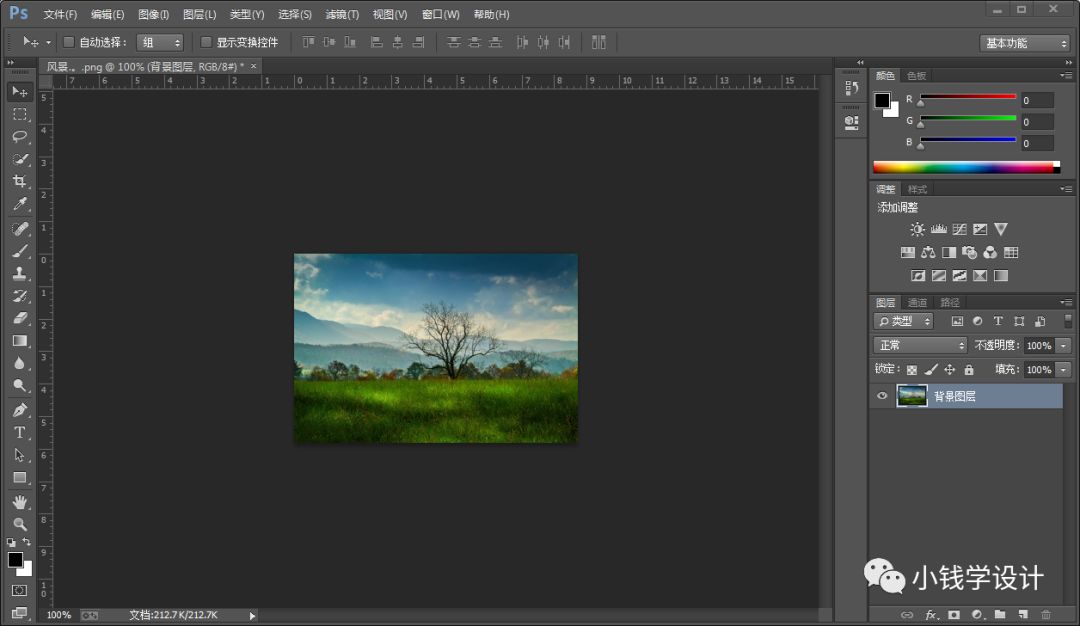
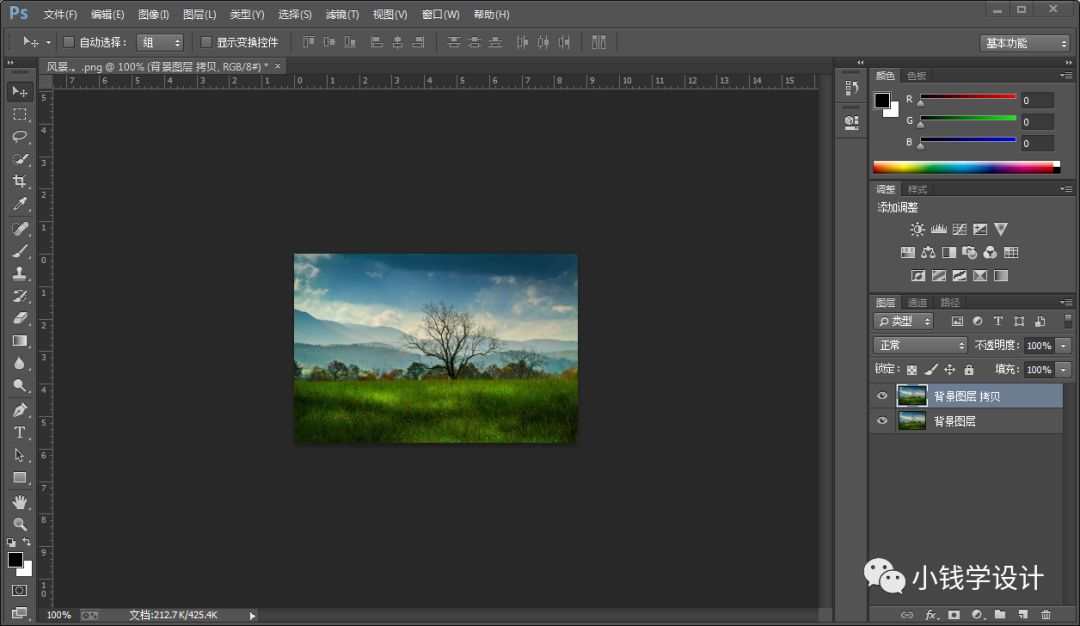
第二步:
点击选择:图层 >新建调整图层 >色阶,就得到“色阶 1 ”图层;接着在“色阶 1 ”图层的“色阶调整”面板,按住Alt键并同时点击‘自动’功能;然后在“自动颜色校正选项”面板,设置(把‘增强每通道的对比度’选中),好了后点击‘确定’,即可完成。
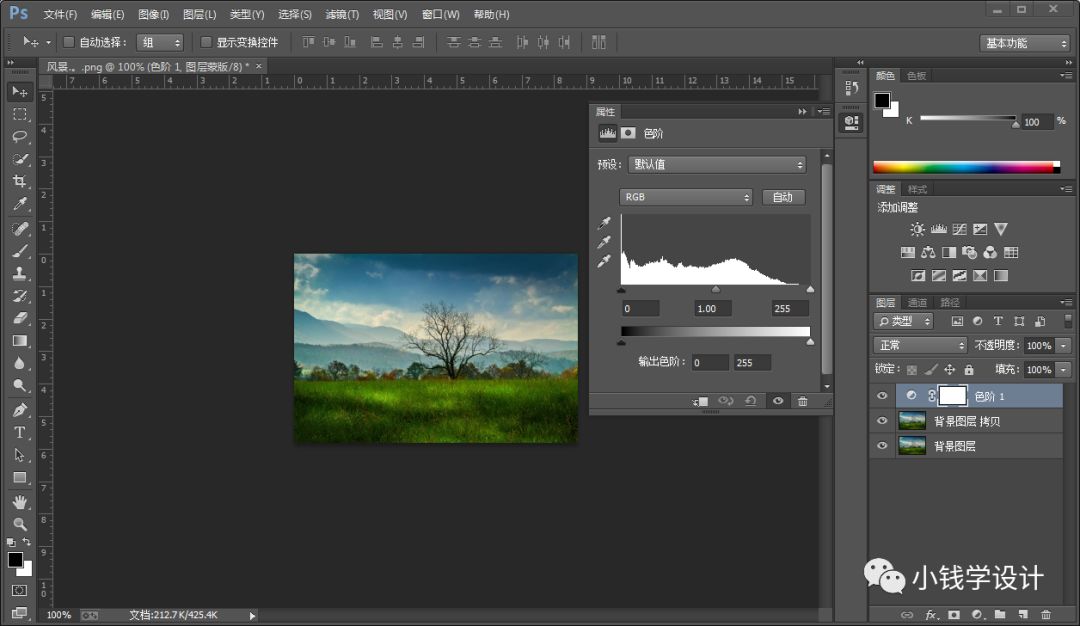
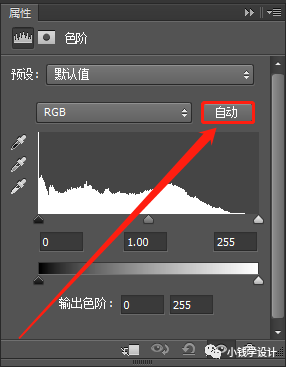
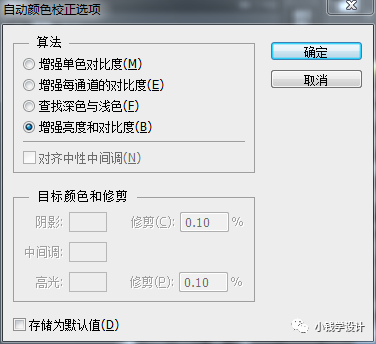
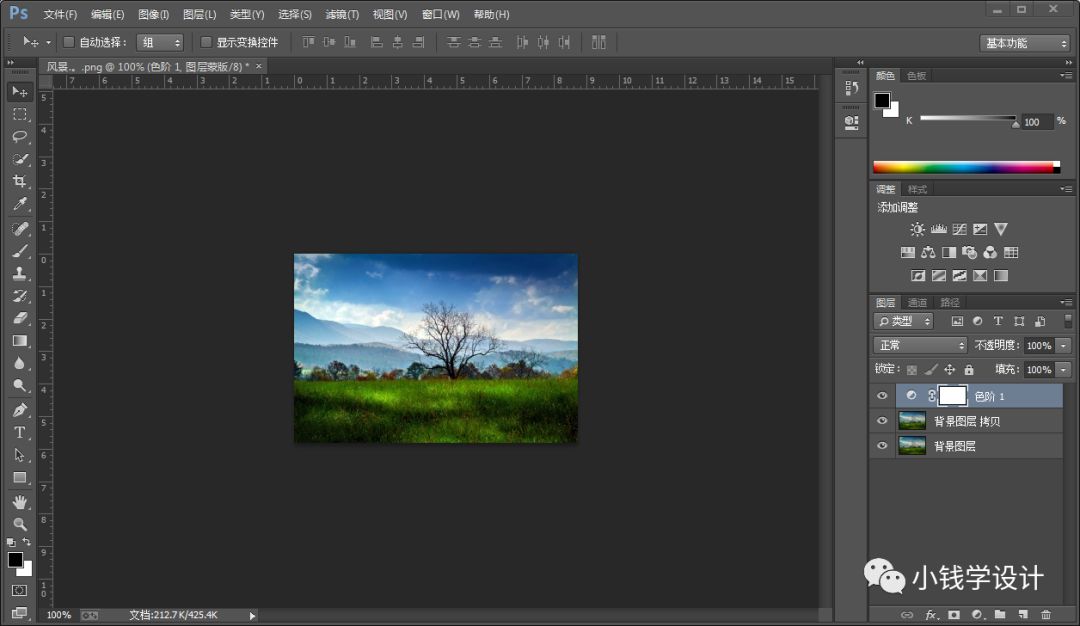
完成:

加载全部内容